如何使用 XGen 预设创建头发、毛发特效?
1.1选择角色网格或者要在角色网格上生成头发和毛发的面
1.2 选择“生成 > 创建交互式修饰样条线”(Generate > Create Interactive Groom Splines)
在“交互式修饰样条线选项”(Interactive Groom Splines Options)窗口中,可以调整“密度”(Density)、“长度”(Length)、“宽度”(Width)和“CV 计数”(CV Count)设置,以符合要创建的头发或毛发类型。稍后还可以用笔刷调整。
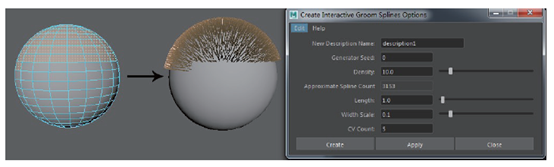
Maya 将使用交互式修饰样条线填充选定网格,并创建包含以下节点的描述:
Description Shape,其中包含用于成形、显示和渲染头发的设置。
Description base,用于在绑定网格上控制头发的生成。
“比例”(Scale)修改器节点,用于全局缩放头发长度。
默认情况下,该修改器位于修改器堆栈的底部。此处,它将先缩放头发,然后再通过修饰笔刷或其他修改器对头发进行修改。我们可以在堆栈中向上移动该修改器,或者添加更多“比例”(Scale)修改器,用于在不同的修饰点缩放头发。
① “雕刻”(Sculpt)修改器节点。
雕刻修改器包含雕刻层,可供存储和应用交互式修饰工具笔刷的修饰效果。默认情况下,“雕刻”(Sculpt)修改器只有一个雕刻层,但我们可以添加更多雕刻层。如图:
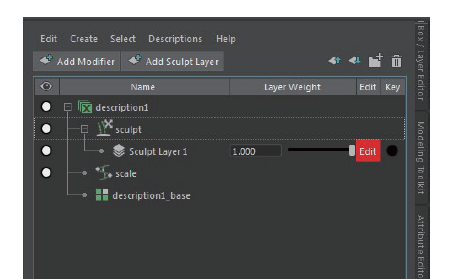
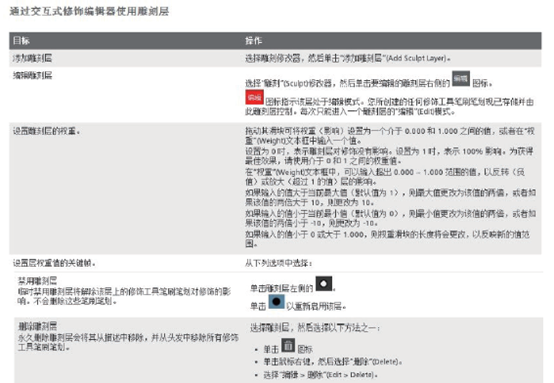
“XGen”工具架或“生成 > 交互式修饰工具”(Generate > Interactive Grooming Tools)菜单中,选择交互式修饰工具。如图:
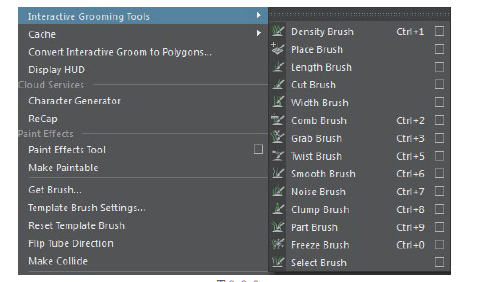
修改器是为交互式修饰头发和毛发全局应用效果并处理修饰数据的 Maya 节点。我们可以添加任意数量的修改器来创建修改器堆栈。
Maya 在堆栈中自下而上处理修改器的效果。我们可以将修改器视为处理层,该层可将其效果应用于头发,然后将头发数据传递到堆栈中其上方的下一个修改器,依此类推。对头发产生的总体效果是所有活动修改器的组合。我们可以在堆栈中禁用和重新定位修改器,从而快速更改头发的外观和形状。
②曲线创建交互式修饰头发
我们可以使用现有曲线创建交互式修饰头发。选择直接从这些曲线生成头发,或将这些曲线转化为导向用于生成头发。我们可以在场景中选择单条曲线,或从导入的 Alembic 缓存中选择一组曲线。如图:

在此工作流中,我们可以使用“线性线”(Linear Wire)修改器,而不是“导向”(Guide)修改器,但是某些设置可能会有所不同。
创建交互式修饰描述。我们可以使用默认设置创建头发。添加的曲线将覆盖其中许多设置。
在“交互式修饰编辑器”(Interactive Groom Editor)中,添加“曲线到样条线”(Curve to Spline)或“导向”(Guide)修改器。
在大纲视图中,选择要添加到描述的曲线。
在修改器的“属性编辑器”(Attribute Editor)中,执行以下操作之一:
对于“曲线到样条线”(Curve to Spline)修改器,按住 Ctrl 键并单击“添加选定曲线”(Add Selected Curves)。
③Maya 将从选定曲线创建交互式修饰头发。
对于“导向”(Guide)修改器,按住 Ctrl 键并单击“使用选定曲线作为导向”(Use Selected Curves as Guide)。
Maya 将创建 transform_fromCurve 子描述节点和 xgmCurveToSpline 节点,用于根据曲线的形状和动画生成导向。如图:
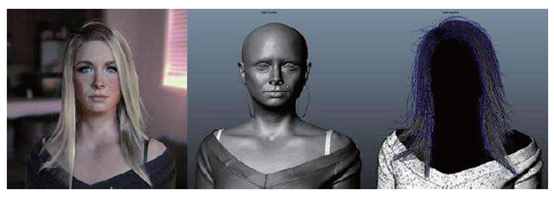
在“属性编辑器”(Attribute Editor)中,“输入”(Input)列出了“曲线到样条线”(Curve to Spline)节点上的输入窗口的名称,而“曲线名称”(Curve Name)列出了附加到输入的曲线。
通过在“输入”(Input)或“曲线名称”(Curve Name)下选择一条曲线,然后单击“添加选定曲线”(Add Selected Curve),即可移除该曲线。
通过将“线性线”(Linear Wire)添加到交互式修饰描述,我们可以模拟头发和毛发。该修改器创建的线可以转化为动力学曲线,并由 Maya nHair 系统控制。
注意:我们也可以使用“导向”(Guide)修改器按照此工作流模拟头发,但是某些设置可能会有所不同。
此工作流假定我们已执行下列操作:
创建交互式修饰描述、设置头发样式并添加“线性线”(Linear Wire)修改器。
在网格曲面上创建线。
在“交互式修饰编辑器”(Interactive Groom Editor)中,选择“线性线”(Linear Wire)修改器。
在“属性编辑器”(Attribute Editor)的“输入线”(Input Wire)区域中,单击“使线动力学化”(Make Wires Dynamic)。
在使导向动力学化选项(Make Guides Dynamic Options)窗口中,选择相应的选项,然后单击“应用并关闭”(Apply and Close)。
Maya 会将线转化为输入曲线(列在“属性编辑器”(Attribute Editor)中的“输入”(Input)下面),并创建 xgmCurveToSpline_dynamic 节点。Maya 还会创建一个包含以下对象的 nHair 系统:
hairSystemShape 节点
nucleus 节点
nRigid 节点(如果在“使导向动力学化选项”(Make Guides Dynamic Options)中启用“与网格碰撞”(Collide With Mesh))。
成组的 hairSystemFollices。
成组的 hairSystemOutputCurves。如图:
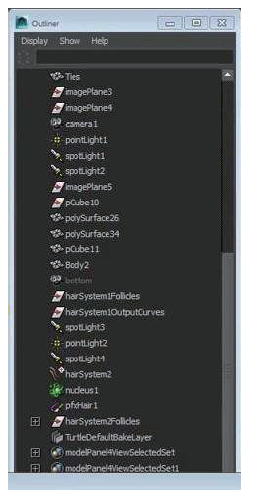
播放模拟以查看线输入曲线的动态运动,然后回放到开始帧。
在“交互式修饰编辑器”(Interactive Groom Editor)中,选择“线性线”(Linear Wire)修改器。
在“属性编辑器”(Attribute Editor)的“线性线修改器”(Linear Wire Modifier)组中,单击“引用状态”(Reference State)旁边的“更新”(Update)。
这会将头发的开始姿势设置为头发模拟的初始帧。
注意:“导向”(Guide)修改器没有“引用状态”(Reference State)属性。
播放模拟,然后回放到开始帧。
头发现在跟随动力学线的运动。
必要时,通过依次选择描述、“交互式修饰编辑器”(Interactive Groom Editor)和“描述 缓存 创建新缓存”(Description > Cache > Create New Cache),创建头发模拟的 Alembic 缓存。
播放模拟时,将从磁盘上的缓存文件节点读回所有 XGen 数据。
我们可以使用这些动力学线驱动其他描述中的头发模拟。
④将头发保存到缓存文件并将该文件加载到场景中
使用“创建新缓存”(Create New Cache)选项缓存头发时,Maya 还会创建一个缓存读取节点并将缓存加载到场景中进行播放。
在“交互式修饰编辑器”(Interactive Groom Editor)中,选择与要缓存的修饰的状态对应的节点。
在“建模”(Modeling)菜单集中,选择“生成 缓存 创建新缓存”(Generate > Cache > Create New Cache) 。
确保设置符合需要。
例如,如果要缓存头发动画或模拟,则将“缓存时间范围”(Cache time range)设置为从“开始帧”(Start Frame)开始。
重要信息:若要生成可由第三方缓存导入器读取的标准 Alembic 缓存文件,则必须在“创建缓存选项”(Create Cache Options)窗口中启用“多个变换”(Multiple Transforms)和“写入最终宽度”(Write Final Width)。
单击“创建”(Create)。
缓存将写入到磁盘中。此外,将发生以下情形:
创建一个缓存读取节点,并将其添加到描述节点下方或选定的修改器节点上方。
暂时禁用缓存节点下方的所有修改器。
(可选)若要继续修改修饰,请单击 图标以禁用缓存节点,并根据需要重新缓存头发。
上一篇 Maya特效制作流程规范全解析
下一篇 maya中如何实现粒子替代?
热门课程
专业讲师指导 快速摆脱技能困惑相关文章
多种教程 总有一个适合自己专业问题咨询
你担心的问题,火星帮你解答-
为给新片造势,迪士尼这次豁出去了,拿出压箱底的一众经典IP,开启了梦幻联动朱迪和尼克奉命潜入偏远地带卧底调查 截至11月24日......
-
此前Q2问答环节,邹涛曾将《解限机》首发失利归结于“商业化保守”和“灰产猖獗”,导致预想设计与实际游玩效果偏差大,且表示该游戏......
-
2025 Google Play年度游戏颁奖:洞察移动游戏新趋势
玩家无需四处收集实体卡,轻点屏幕就能开启惊喜开包之旅,享受收集与对战乐趣库洛游戏的《鸣潮》斩获“最佳持续运营游戏”大奖,这不仅......
-
说明:文中所有的配图均来源于网络 在人们的常规认知里,游戏引擎领域的两大巨头似乎更倾向于在各自赛道上激烈竞争,然而,只要时间足......
-
在行政服务优化层面,办法提出压缩国产网络游戏审核周期,在朝阳、海淀等重点区将审批纳入综合窗口;完善版权服务机制,将游戏素材著作......
-
未毕业先就业、组团入职、扎堆拿offer...这种好事,再多来一打!
众所周知,火星有完善的就业推荐服务图为火星校园招聘会现场对火星同学们来说,金三银四、金九银十并不是找工作的唯一良机火星时代教育......

 火星网校
火星网校
















